Heim >Betrieb und Instandhaltung >Windows-Betrieb und -Wartung >Verwenden Sie geplante Windows-Aufgaben, um Dateien im angegebenen Verzeichnis zu löschen
Verwenden Sie geplante Windows-Aufgaben, um Dateien im angegebenen Verzeichnis zu löschen
- 王林nach vorne
- 2021-02-07 09:38:364382Durchsuche

Wir haben zwei Möglichkeiten, Dateien im angegebenen Verzeichnis zu löschen, nämlich die Verwendung der geplanten Windows-Aufgaben oder das Aufrufen der Bat-Datei über die geplanten Windows-Aufgaben.
Erklären wir es weiter unten im Detail.
1. Erstellen Sie zunächst eine neue Bat-Datei:
bat-Dateibeschreibung:
forfiles löscht Dateien automatisch vor 7 Tagen (basierend auf der aktuellen Systemzeit)
Beispiel:
Code-Codebeispiel:
forfiles /p „d:test“ /s /m . /d -7 /c "cmd /c del @path"
d:test Durch den gewünschten Verzeichnispfad ersetzen
/d -7 bedeutet, dass Dateien gelöscht werden, die älter als 7 Tage sind.

2. Richten Sie geplante Windows-Aufgaben ein und binden Sie die Bat-Datei.
Windows-Aufgabenplaner durchsuchen
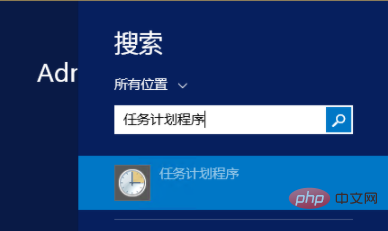
Aufgabe erstellen
Sie müssen auf die Aufgabenplaner-Bibliothek oder das Menü unter der Aufgabenplaner-Bibliothek klicken, um eine neue Aufgabe zu erstellen.
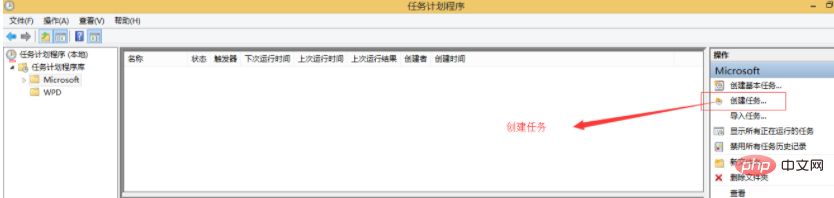
Aufgaben festlegen
Geben Sie den Aufgabennamen ein – Legen Sie Sicherheitsoptionen fest
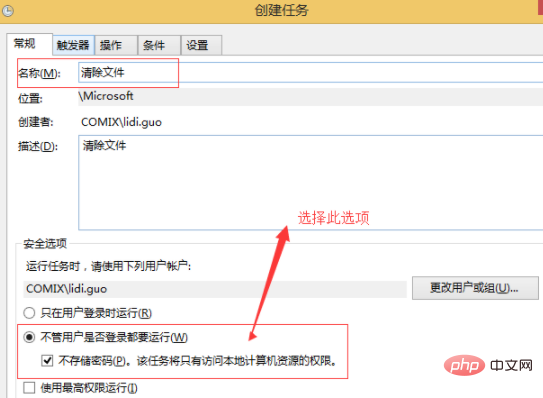
Klicken Sie auf „Bestätigen“ – Sie sehen die geplante Aufgabe, die Sie gerade festgelegt haben, in der Aufgabenliste.
Rechtsklick zum Ausführen, Beenden und für andere Funktionen. Ist es nicht ganz einfach?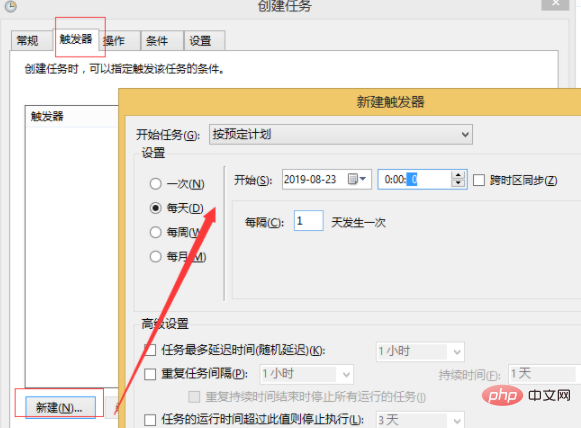
Windows-System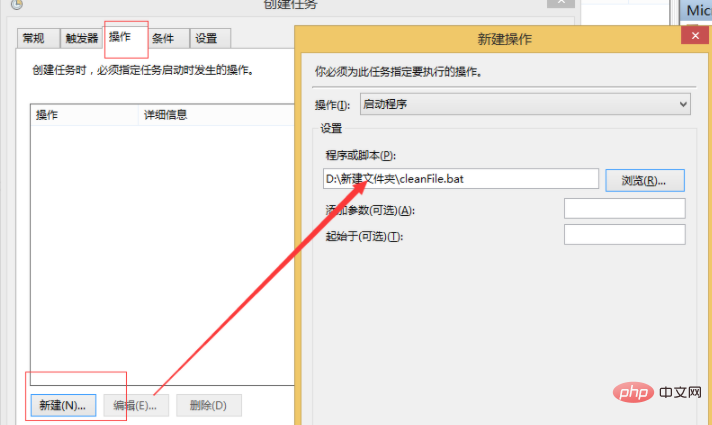
Das obige ist der detaillierte Inhalt vonVerwenden Sie geplante Windows-Aufgaben, um Dateien im angegebenen Verzeichnis zu löschen. Für weitere Informationen folgen Sie bitte anderen verwandten Artikeln auf der PHP chinesischen Website!

